360杀毒怎么设置拦截弹窗广告?360杀毒是很多人都在使用的一个杀毒软件,在使用的过程中,会有很多的广告弹出,如果想关闭这些广告,我们应该怎么操作呢?下面和大家分享一下360杀毒拦截弹窗广告设置方法

操作方法介绍:
1.首先打开360杀毒,没有安装的可以到百度软件中心下载安装。
2.打开360杀毒后,在360杀毒的主页右下角点击“弹窗拦截”。
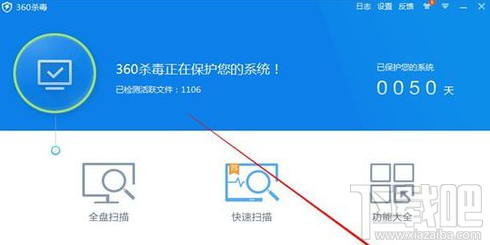
3.在“360弹窗拦截器”里点击“强力拦截”。“强力拦截”模式拦截效果更好。
4.点击如下图的“手动添加”按钮。
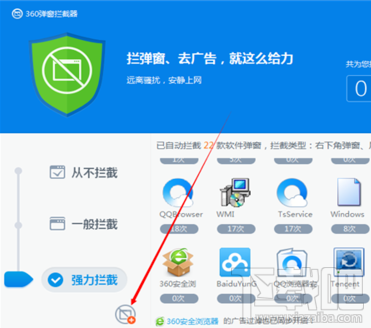
5.弹出一个小窗口,选择需要拦截广告的软件,点击该选项后边的“开启拦截”即可拦截广告,
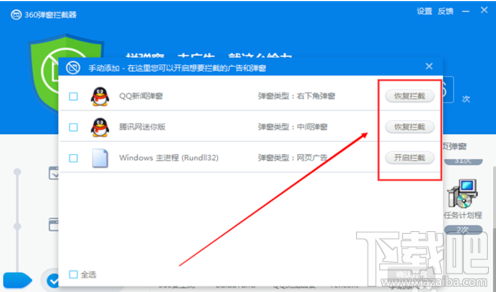
6.添加要拦截的广告后,返回360弹窗拦截器里可以看到刚刚添加拦截广告的软件。
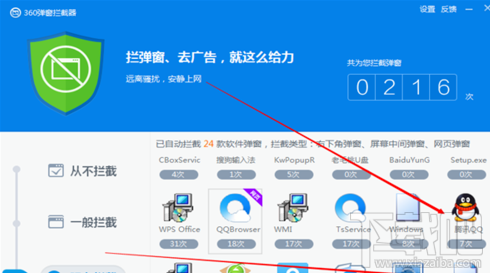
7.在360弹窗拦截器中点击“设置”,然后把“弹窗提示条”打开。这样如果有些软件的广告没法手动添加,以后只要弹出广告,“弹窗提示条”也会跟着出现在该广告的上方,然后我们点击“屏蔽此弹窗”即可拦截该广告了。
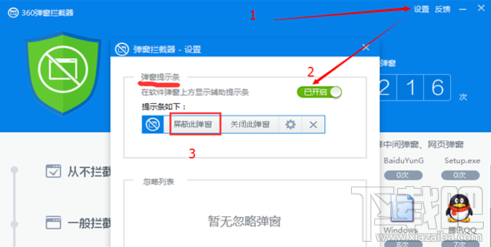
以上就是360杀毒拦截弹窗广告设置方法,希望能够帮助大家,了解更多内容,请关注乐呵呵网!


